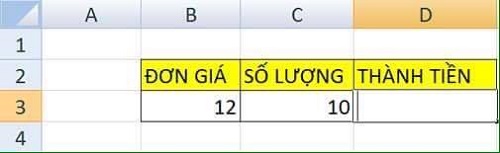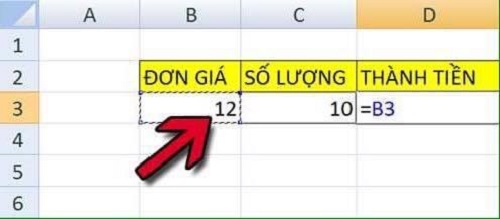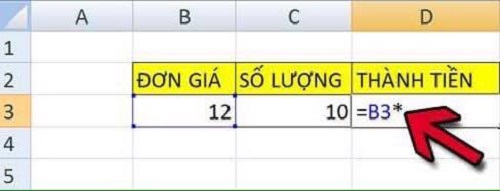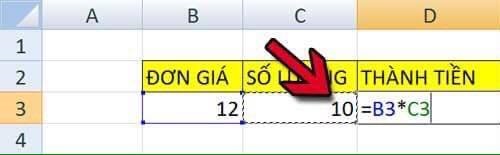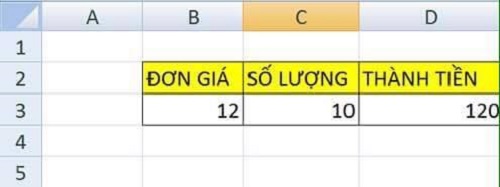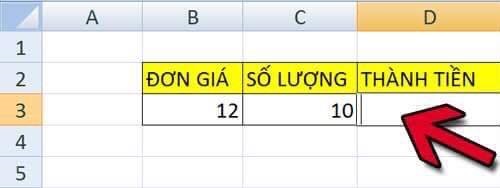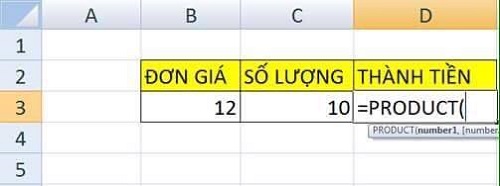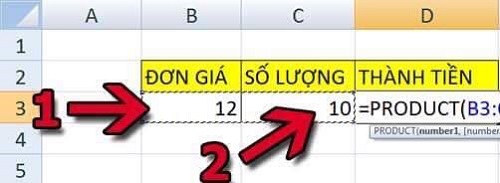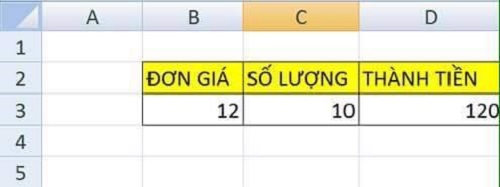(ĐSPL) - Là một hàm thường được sử dụng nhiều trong Tin học, hàm nhân được nhận định là hàm khá khó trong việc ứng dụng để chính xác.
Nếu như bạn còn đang khó khăn trong việc hiểu và làm hàm nhân trong Excel thì hãy theo dõi bài viết dưới đây nhé. Hướng dẫn cách dùng hàm nhân trong excel chuẩn nhất sẽ giải đáp tất cả thắc mắc của bạn.
Công dụng của hàm nhân trong Excel
Thay vì sử dụng tay bấm máy tính, chỉ với vài thao tác cơ bản là bạn đã có thể có được kết quả cần tính dễ dàng trong phần mềm Excel.
Với cách dùng hàm nhân trong Excel, các số liệu, dữ liệu sẽ được xử lí và tính toán bằng cú click chuột đơn giản trên máy tính. Bạn có thể sử dụng các phép nhân trong toán học ngay trên bảng dữ liệu đã cho, điểm khác biệt chính là với dữ liệu vô cùng lớn.
Tất cả những con số lên tới hàng triệu số liệu cũng sẽ được tính toán nhanh chóng khi bạn áp dụng hàm nhân trong Excel.
Ngoài ra, trong Excel còn hàm cũng tương tự như hàm nhân đó là hàm Product, khi thực hiện hàm này tất cả các đối số được đưa vào và tích của chúng được trả về với tốc độ chóng mặt.
Công dụng tuyệt vời như vậy sao bạn không thử cách dùng hàm nhân trong Excel ngay dưới đây ngay đi.
Cú pháp hàm nhân trong Excel
=PRODUCT(number1, [number2]…)
Trong đó: number1, number2 là các số cần nhân (hay còn gọi là các ô trong Excel, với số tối đa cho phép là 255 đối số)
Lưu ý: Nếu đối số là mảng hoặc tham chiếu, thì các ô trống hay giá trị logic và văn bản trong mảng sẽ bị hệ thống bỏ qua hoặc loại bỏ ngay từ đầu.
Ví dụ về cách dùng hàm nhân trong Excel
Bài tập: Dựa vào bảng dữ liệu Đơn giá và Số lượng đã cho, hãy tính ra Thành tiền theo công thức hàm nhân trong Excel
Có hai cách để tính nhân trong Excel: cách tính thủ công và cách sử dụng hàm nhân trong Excel.
Thực hiện cách tính thủ công phép nhân trong Excel, ta có các bước sau:
- Bước 1: Áp dụng theo công thức, bạn chỉ cần nhấn đúp chuột vào ô cần tính đó là ô D3 trong bảng dưới đây, trong cột Thành tiền mới tạo.
| Hướng dẫn cách dùng hàm nhân trong excel chuẩn nhất |
- Bước 2: Nhập dấu “=” vào ô tính, tiếp đó thực hiện nhấn trái chuột vào ô tính B3 ngay trong cột Đơn giá. Bạn lập tức sẽ thấy công thức D3: =B3 xuất hiện trong ô tính.
| Cách dùng hàm nhân trong Excel |
- Bước 3: Gõ dấu * (dấu nhân trong Excel) vào ô tính D3, nhấn tổ hợp phím Shift + 8.
| Cách dùng hàm nhân trong Excel đơn giản nhất |
- Bước 4: Nhấp chuột trái vào ô tính C3 trong cột Số lượng. Sau đó, ô tính D3 sẽ hiển thị công thức: =B3*C3 trong cột Thành tiền
| Cách dùng hàm nhân trong Excel |
- Bước 5: Cuối cùng, nhấn Enter, máy tính sẽ trả về kết quả như hình bên dưới
| Cách dùng hàm nhân trong Excel |
Thực hiện phép nhân trong Excel sử dụng hàm nhân trong Excel, ta thực hiện theo bước sau:
- Bước 1: Sử dụng ô tính D3, bạn bắt đầu nhập công thức bằng cú nhấp đúp chuột
| Cách dùng hàm nhân trong Excel |
- Bước 2: Bạn gõ vào ô tính D3 công thức: =PRODUCT(
| Cách dùng hàm nhân trong Excel |
- Bước 3: Dùng thao tác giữ chuột trái vào ô B3 (mục 1) » Di chuyển sang ô C3 (mục 2). Tiếp đó, bạn thả chuột trái ra. Bạn sẽ thấy trong ô D3 hiển thị công thức: =PRODUCT(B3:C3)
| Dùng thao tác giữ chuột trái vào ô B3 (mục 1) » Di chuyển sang ô C3 (mục 2) |
- Bước 4: Nhấn Enter để kết thúc phép nhân đã thực hiện trong ô B3 tại cột Đơn giá với ô C3 tại cột Số lượng. Bảng sẽ trả về kết quả tích giống như cách tính thủ công phép nhân như trên.
| Nhấn Enter để kết thúc phép nhân đã thực hiện trong ô B3 tại cột Đơn giá với ô C3 tại cột Số lượng |
Hi vọng qua những ví dụ cụ thể trên đây sẽ giúp bạn hiểu rõ về cách dùng hàm nhân trong Excel. Bên cạnh đấy, với cách dùng hàm Vlook up trong Excel hiệu quả nhất và cách dùng hàm Sumif trong Excel dễ dàng nhất được chúng tôi giới thiệu trước đó, bạn nên tìm hiểu và tham khảo. Hãy đọc kĩ để ứng dụng thành thạo trong học tập cũng như công việc bạn nhé.
Thanh Nhàn (tổng hợp)